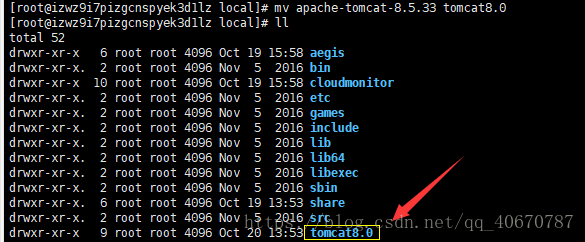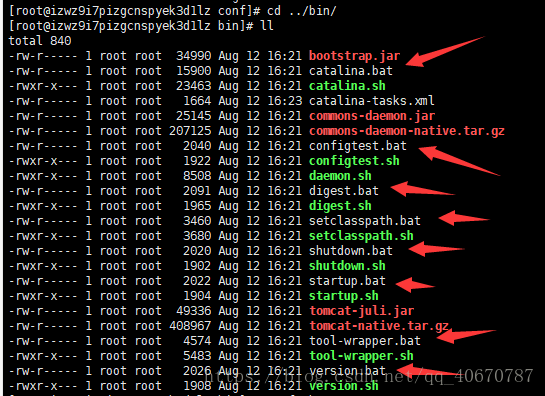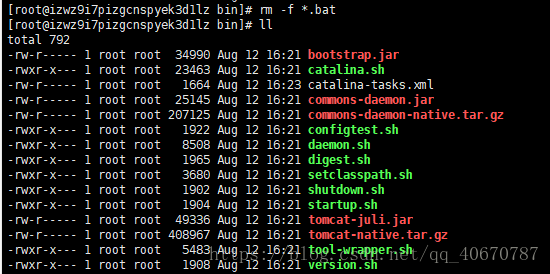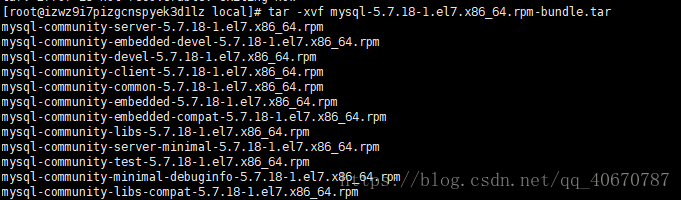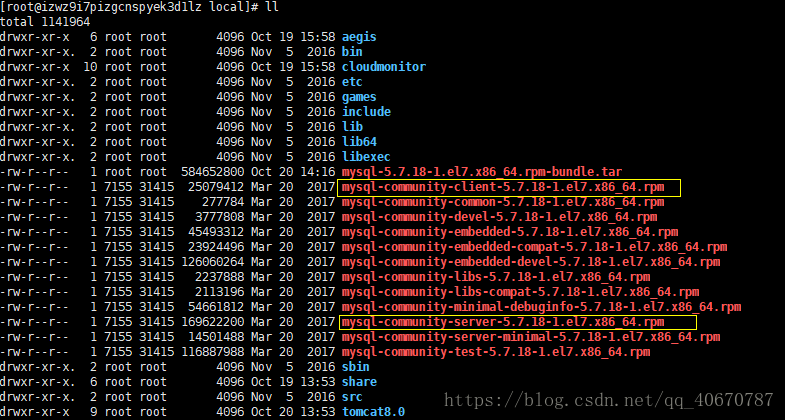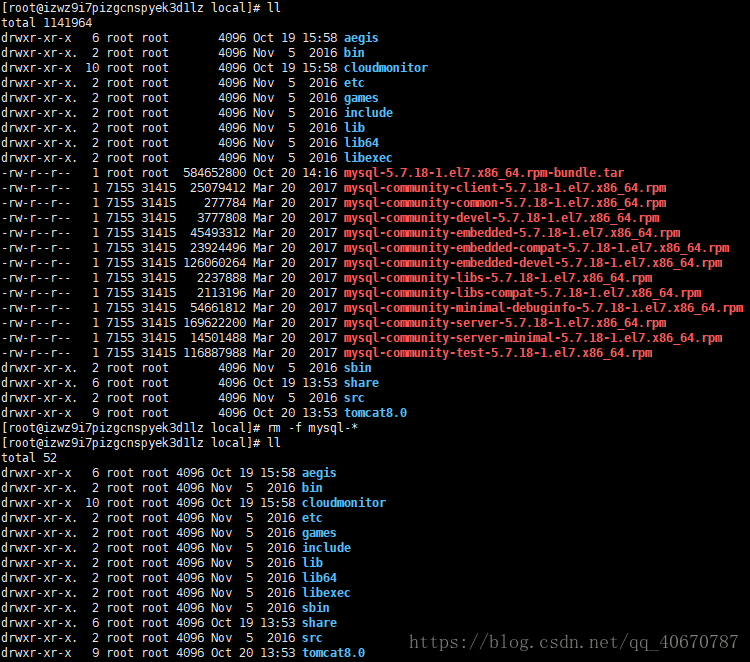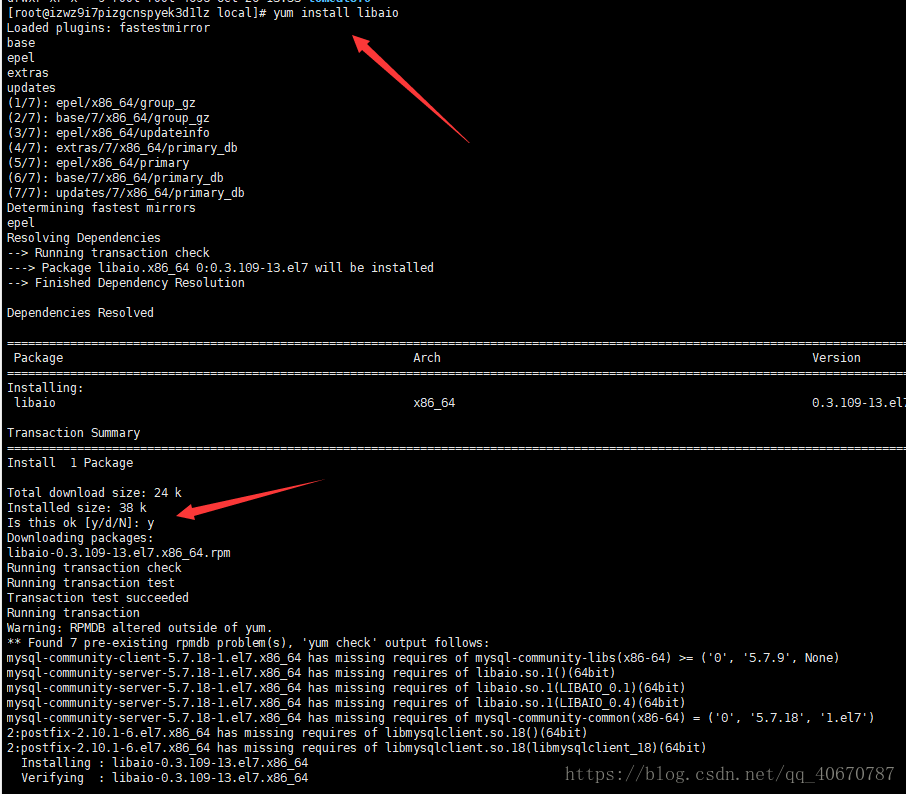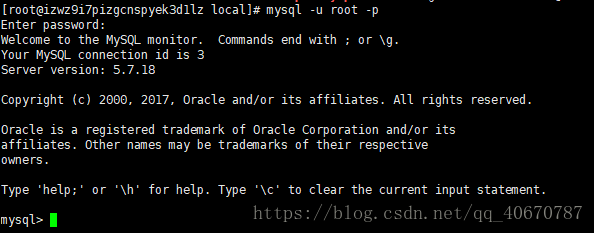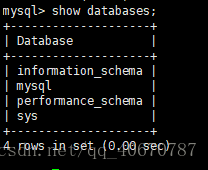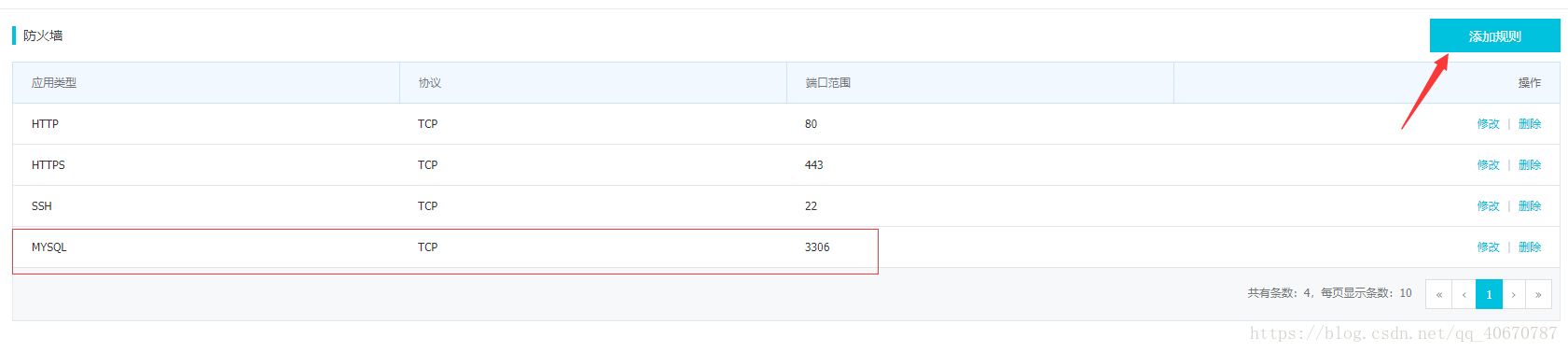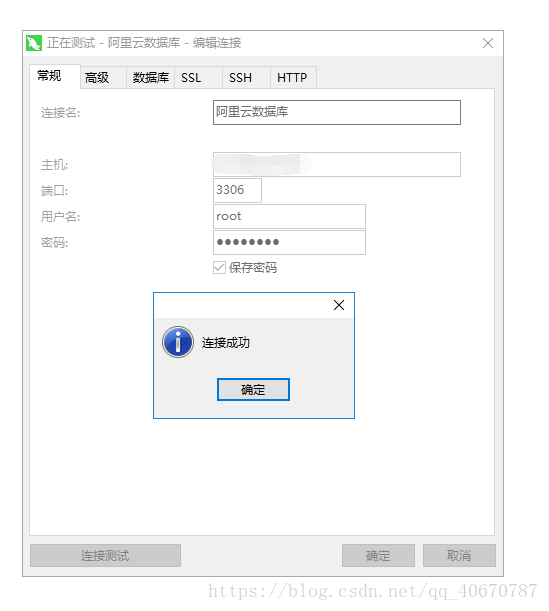三个安装包我习惯性放在usr/local目录下,软件用的是winscp和xshell,这两个自己下,这里就不多介绍了!
- 我的服务器版本是CentOS 7.3,现在服务器内都自带了MariaDB数据库,我用的很不爽,所以第一步先卸载自带的,以方便稍后安装我们自己的mysql
查看自己MariaDB版本: rpm -qa | grep mariadb
然后卸载它: rpm -e mariadb-libs-5.5.52-1.el7.x86_64 --nodeps
(这里需要说明一下的是 --nodeps相当于强制删除,如果不带上这个会出现下图的报错)
-
卸载完MariaDB就可以开始我们的正式安装了,首先安装JDK
来到usr/local目录下,安装包都在这里,每次安装都要回到这里!
我的jdk1.8是rpm,安装命令 : rpm -ivh jdk-8u181-linux-x64.rpm
安装完毕后可以用 java,javac,java -version,which java等命令来确认是否安装成功以及安装位置和安装版本!
在usr/local目录下使用 rm -f jdk-8u181-linux-x64.rpm 来删掉安装包(个人习惯),到此,我们jdk就算安装完毕了!
-
安装Tomcat8.0
我的tomcat是tar.gz,安装命令: tar -zxvf apache-tomcat-8.5.33.tar.gz
安装完毕后,删除安装包 : rm -f apache-tomcat-8.5.33.tar.gz (个人习惯)
然后给安装好的tomcat重新命名 : mv apache-tomcat-8.5.33 tomcat8.0
到这里tomcat就算安装完毕了!以下算是一些小优化...
删掉 tomcat bin目录下没用的指令(嫌麻烦可以不做以下步骤)
cd tomcat8.0/bin
这些.bat结尾的都是在linux内没用的
rm -f *.bat
tomcat启动测试:
输入启动指令 : sh startup.sh
启动成功后访问公网IP+端口号即可
注意事项:
1.这里有的小伙伴第一次启动会很慢,恨不得转了五分钟才出现tomcat首页,原因是个什么什么随机的缘故,运行下面两条指令就好:
yum -y install rng-tools
systemctl start rngd
2.有的小伙伴配置好后还是访问不了,很烦恼,这多半是因为阿里云或者腾讯云的防火墙和安全组没有配置,去控制台配置一下
我这是微型服务器,安全组我没有,这边不做展示了,你们是其他服务器的稍微配置下就好了
防火墙的一些命令我也放在这里,挑着运行就好:
查看8080端口是否已开 firewall-cmd --query-port=8080/tcp 提示no表示未开
开永久端口号 firewall-cmd --add-port=8080/tcp --permanent 提示 success 表示成功
开启防火墙, systemctl start firewalld 没有任何提示即开启成功
关闭防火墙 systemctl stop firewalld
重新载入配置 firewall-cmd --reload 比如添加规则之后,需要执行此命令
再次查看想开的端口是否已开 firewall-cmd --query-port=8080/tcp 提示yes表示成功
(然后基本就ojbk啦,出现其他情况欢迎留言)
-
安装mysql数据库
安装mysql永远是最烦人的,曾经折磨的我欲仙欲死,现在写一个完整的算是让其他小伙伴少走弯路!
回到 usr/local 目录下(安装包都在这)
解压mysql安装包,我这里是tar包,不是tar.gz,所以解压命令是: tar -xvf mysql-5.7.18-1.el7.x86_64.rpm-bundle.tar
如果你们用 tar -zxvf进行解压会出现以下报错
解压完毕后会出现很多rpm安装包,真正有用的只有下图两个,安装这两个即可
安装命令: rpm -ivh mysql-community-server-5.7.18-1.el7.x86_64.rpm --force --nodeps
rpm -ivh mysql-community-client-5.7.18-1.el7.x86_64.rpm --force --nodeps
这里需要注意的是: --force --nodeps命令是指强制安装,不检查依赖,如果不带这两个,会出现以下报错
原因是由于yum安装了旧版本的GPG keys造成的!
安装完毕后删除这些安装包 : rm -f mysql-*
安装mysql的依赖 : yum install libaio
指定一个mysql,用mysql启动 : mysqld --initialize --user=mysql
启动数据库 : systemctl start mysqld
设置开机自动启动 : systemctl enable mysqld
查看是否设置成功 : systemctl is-enabled mysqld
msyql5.7会在日志中自动生成一个随机密码,查看随机密码 : grep 'temporary password' /var/log/mysqld.log
登录mysql : mysql -u root -p 密码复制随机密码即可
登陆成功后修改密码 : set password for 'root'@'localhost'=password('root');
修改密码为root
设置远程登录权限 : GRANT ALL PRIVILEGES ON *.* TO 'root'@'%' IDENTIFIED BY 'root' WITH GRANT OPTION;FLUSH PRIVILEGES;
(这里我是把账号为root,密码为root的权限放开,你们自行修改)
在阿里云或者你们自己的服务器上记得把防火墙放开
我是轻量级服务器,只要加个防火墙就行,ECS还要加个安全组!(再连接不上就把防火墙关了! systemctl stop firewalld )!
-
安装redis 3.2.8
因为redis是C语言开发的,所以必须得有C语言的编译环境: yum install gcc-c++
解压: tar -zxvf redis-3.2.8.tar.gz
进入目录: cd redis-3.2.8
编译: make
(这个时候如果出现报错信息:zmalloc.h:50:31: 致命错误:jemalloc/jemalloc.h:没有那个文件或目录)
(需要运行本条命令,这个环境变量是来建立redis的: make MALLOC=libc )
编译完成后进入生成的src目录 : cd src
安装: make install
将redis3.2.8目录中redis.conf复制到bin目录下
将redis改为后台启动: 在redis3.2.8目录中,找到redis.conf 将daemonize 的 no 值改成 yes
修改redis密码: 在redis3.2.8目录中,找到redis.conf 将 requirepass root 中root即为要修改的密码
设置redis远程访问: 在redis3.2.8目录中,找到redis.conf 将bind 127.0.0.1注释掉,并且protected-mode yes改为no
启动命令: ./redis-server redis.conf
查看命令: ps aux|grep redis
关闭redis: ./redis-cli shutdown
大功告成!